Hranice pro dokumenty Word
Pokud hledáte způsoby, jak přidat okraje stránek pro dokumenty Word, pravděpodobně se pokusíte vizuálně vylepšit dokumenty Microsoft Word tak, aby vynikly mezi mořem dokumentů, které se skládají pouze z černého textu na bílém pozadí. Microsoft pochopil, že mnoho z jeho uživatelů aplikace Word bude muset vylepšit vzhled svých dokumentů, takže vám poskytli způsob, jak přidat hranice pro dokumenty Word. Tento doplněk k softwaru pro zpracování textu společnosti Microsoft se tam nezastavil, protože množství okrajů stránek v aplikaci Microsoft Word je skutečně ohromující, když vezmete v úvahu návrhy, které jsou možné díky kombinaci stylů, barev, šířek a umění.
Jak vytvořit ohraničení pro dokumenty Word
V aplikaci Microsoft Word 2010 je nabídka, kterou používáte k přidání ohraničení pro dokumenty Word, umístěna na kartě Rozvržení stránky v horní části okna.

Po kliknutí na kartu Rozvržení stránky si všimnete, že se pás karet nebo vodorovná navigační nabídka v horní části okna změnila tak, aby zahrnovala novou sadu možností. Mezi tyto možnosti patří sekce Pozadí stránky, která obsahuje nabídku, kterou použijete k přidání ohraničení pro dokumenty Word.
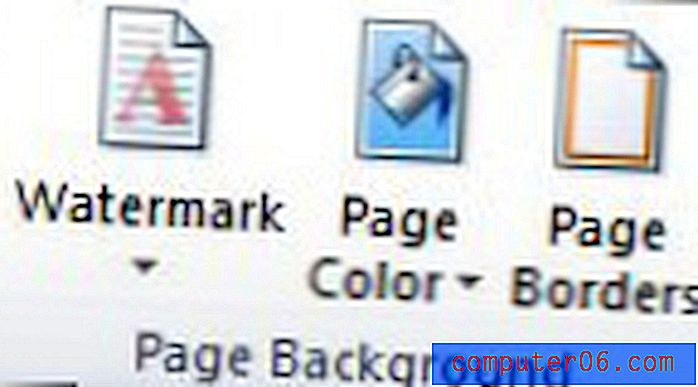
Klikněte na ikonu Okraje stránky v části Pozadí stránky na pásu karet, čímž se otevře vyskakovací okno v horní části okna aplikace Microsoft Word. V horní části tohoto rozbalovacího okna jsou tři karty, které obsahují možnosti, které budete muset použít ohraničení odstavců nebo celého dokumentu. Pokud chcete použít odstavce na vaše odstavce, klepněte na kartu Ohraničení v horní části okna. Pokud chcete použít ohraničení na celou stránku, klepněte na kartu Okraje stránky . Pokud nevíte, co chcete, je zde příklad dokumentu s odstavcem:
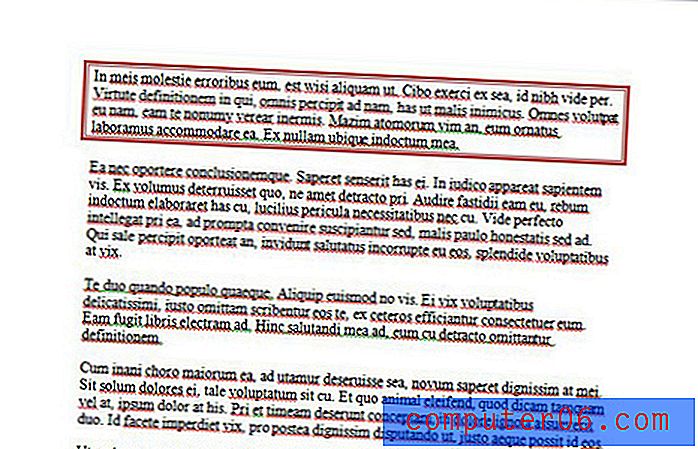
a zde je příklad celého dokumentu s ohraničením:
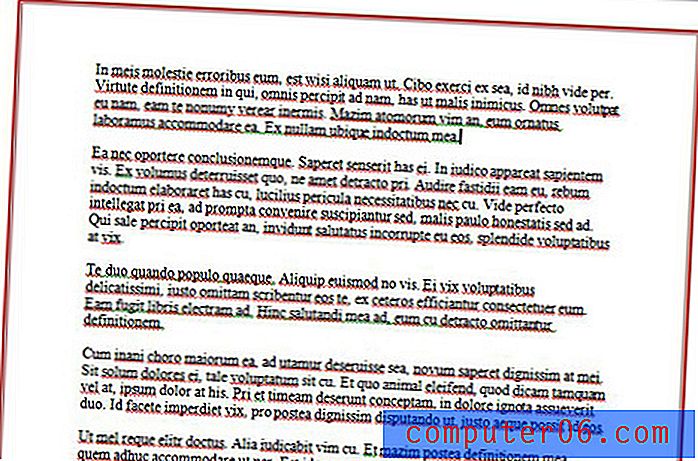
Proces přidávání ohraničení odstavců pro dokumenty Word nebo ohraničení dokumentů pro dokumenty Word je velmi podobný, takže jakmile můžete jeden z nich udělat, můžete udělat oba.
Ohraničení pro dokumenty Word - Ohraničení odstavců
Pokud chcete do dokumentu Word přidat ohraničení odstavců, musíte vybrat nastavení ohraničení ve sloupci Nastavení na levé straně nabídky.
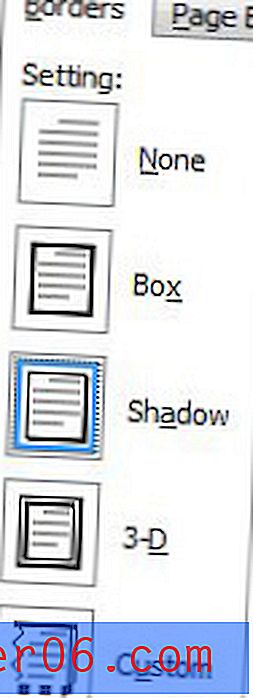
Poté musíte ze středního sloupce vybrat možnost Styl, Barva a Šířka .
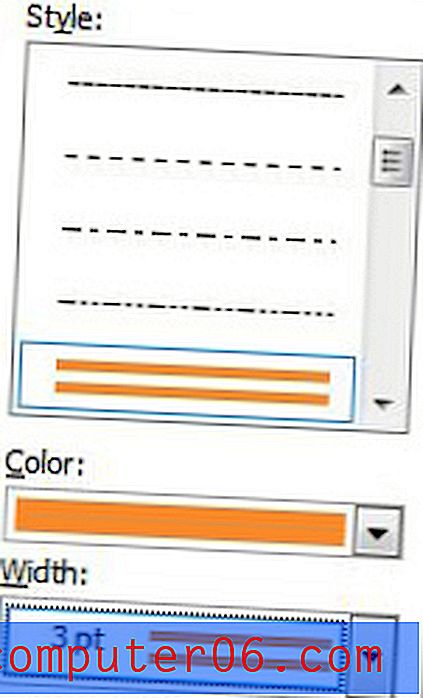
Nakonec klikněte na tlačítko Možnosti v dolní části pravého sloupce a poté určete vzdálenosti ohraničení od textu. Po dokončení přizpůsobení ohraničení odstavců klepnutím na tlačítko OK zavřete okno Možnosti ohraničení a stínování a poté klepnutím na tlačítko OK zavřete okno Hranice a stínování .
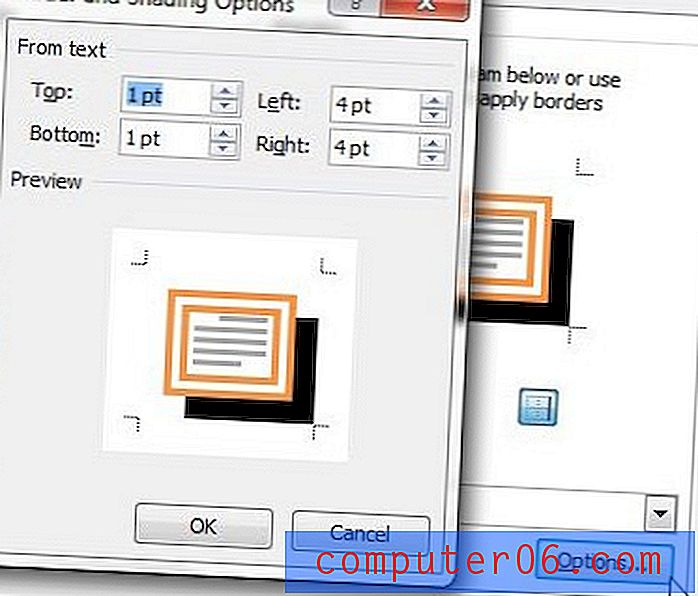
Ohraničení pro dokumenty Word - Ohraničení dokumentu
Celý proces je velmi podobný, pokud chcete přidat okraj stránky do dokumentu Word namísto ohraničení odstavce. Zkontrolujte, zda je v horní části okna vybrána karta Ohraničení stránky, a poté ve sloupci Nastavení na levé straně okna vyberte nastavení ohraničení.
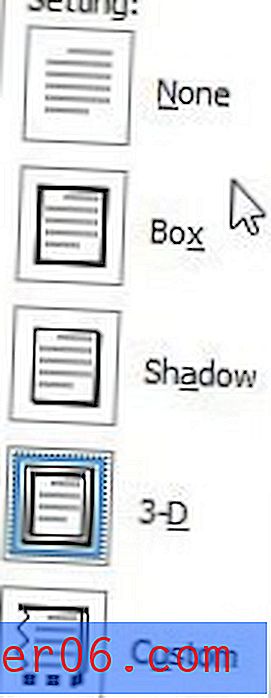
Ve středním sloupci vyberte možnosti Styl, Barva, Šířka a Umění
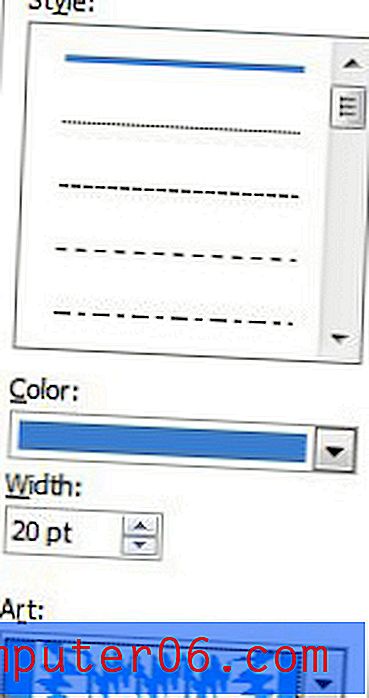
Klepnutím na tlačítko Možnosti v dolní části pravého sloupce určete okraje pro okraj. Jakmile určíte své okraje, klikněte na tlačítko OK v dolní části každého otevřeného okna a použijte změny.
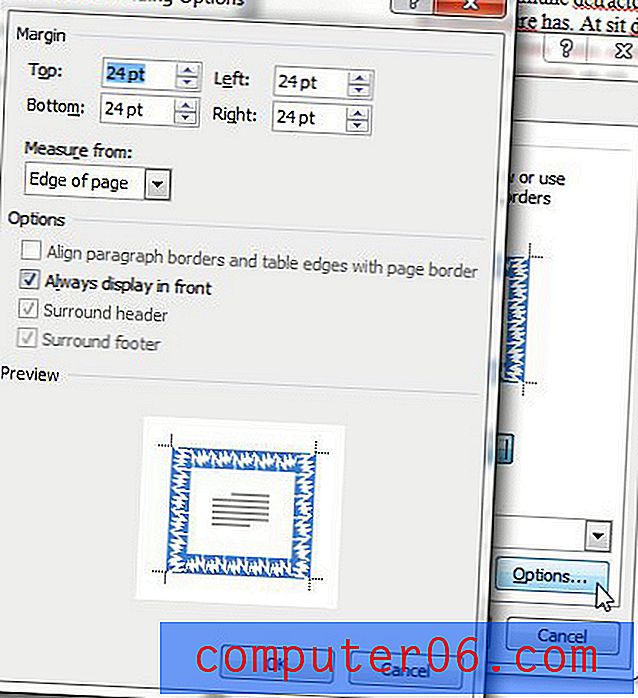
Další informace o konfiguraci hranic v aplikaci Microsoft Word naleznete v tomto článku o hranicích stránek aplikace Microsoft Word 2010.



